word知识点与操作题解
- 格式:doc
- 大小:206.00 KB
- 文档页数:9
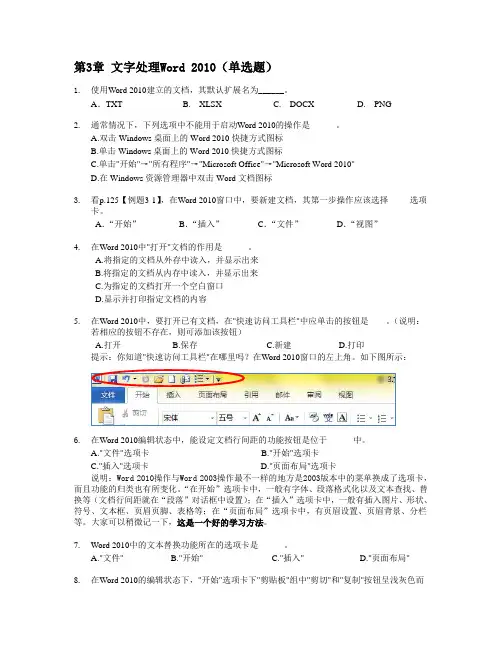
第3章文字处理Word 2010(单选题)1.使用Word 2010建立的文档,其默认扩展名为______。
A.TXT B. XLSX C. DOCX D. PNG2.通常情况下,下列选项中不能用于启动Word 2010的操作是______。
A.双击Windows桌面上的Word 2010快捷方式图标B.单击Windows桌面上的Word 2010快捷方式图标C.单击"开始"→"所有程序"→"Microsoft Office"→"Microsoft Word 2010"D.在Windows资源管理器中双击Word文档图标3.看p.125【例题3-1】,在Word 2010窗口中,要新建文档,其第一步操作应该选择_____选项卡。
A.“开始”B.“插入”C.“文件”D.“视图”4.在Word 2010中"打开"文档的作用是______。
A.将指定的文档从外存中读入,并显示出来B.将指定的文档从内存中读入,并显示出来C.为指定的文档打开一个空白窗口D.显示并打印指定文档的内容5.在Word 2010中,要打开已有文档,在"快速访问工具栏"中应单击的按钮是____。
(说明:若相应的按钮不存在,则可添加该按钮)A.打开B.保存C.新建D.打印提示:你知道"快速访问工具栏"在哪里吗?在Word 2010窗口的左上角。
如下图所示:6.在Word 2010编辑状态中,能设定文档行间距的功能按钮是位于______中。
A."文件"选项卡B."开始"选项卡C."插入"选项卡D."页面布局"选项卡说明:Word 2010操作与Word 2003操作最不一样的地方是2003版本中的菜单换成了选项卡,而且功能的归类也有所变化。
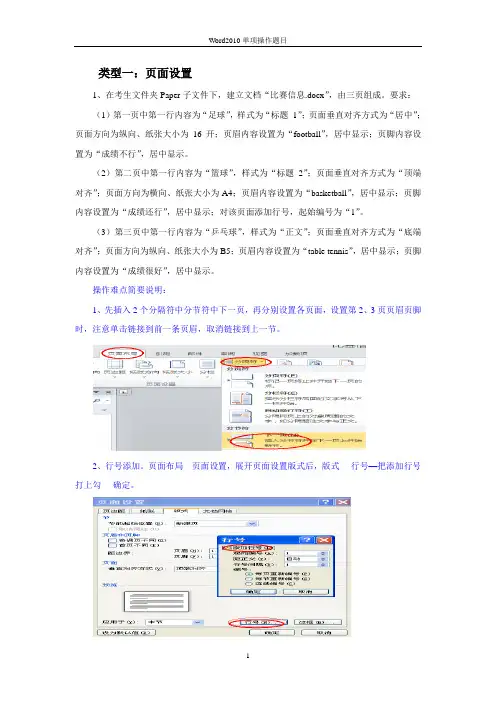
类型一:页面设置1、在考生文件夹Paper子文件下,建立文档“比赛信息.docx”,由三页组成。
要求:(1)第一页中第一行内容为“足球”,样式为“标题1”;页面垂直对齐方式为“居中”;页面方向为纵向、纸张大小为16开;页眉内容设置为“football”,居中显示;页脚内容设置为“成绩不行”,居中显示。
(2)第二页中第一行内容为“篮球”,样式为“标题2”;页面垂直对齐方式为“顶端对齐”;页面方向为横向、纸张大小为A4;页眉内容设置为“basketball”,居中显示;页脚内容设置为“成绩还行”,居中显示;对该页面添加行号,起始编号为“1”。
(3)第三页中第一行内容为“乒乓球”,样式为“正文”;页面垂直对齐方式为“底端对齐”;页面方向为纵向、纸张大小为B5;页眉内容设置为“table tennis”,居中显示;页脚内容设置为“成绩很好”,居中显示。
操作难点简要说明:1、先插入2个分隔符中分节符中下一页,再分别设置各页面,设置第2、3页页眉页脚时,注意单击链接到前一条页眉,取消链接到上一节。
2、行号添加。
页面布局---页面设置,展开页面设置版式后,版式----行号—把添加行号打上勾----确定。
3、。
2、在考生文件夹Paper子文件下,建立文档“考试信息.docx”,由三页组成。
其中:(1)第一页中第一行内容为“语文”,样式为“标题1”;页面垂直对齐方式为“居中”;页面方向为纵向、纸张大小为16开;页眉内容设置为“90”,居中显示;页脚内容设置为“优秀”,居中显示。
(2)第二页中第一行内容为“数学”,样式为“标题2”;页面垂直对齐方式为“顶端对齐”;页面方向为横向、纸张大小为A4;页眉内容设置为“65”,居中显示;页脚内容设置为“及格”,居中显示;对该页面添加行号,起始编号为“1”。
(3)第三页中第一行内容为“英语”,样式为“正文”;页面垂直对齐方式为“底端对齐”;页面方向为纵向、纸张大小为B5;页眉内容设置为“58”,居中显示;页脚内容设置为“不及格”,居中显示。

Word操作练习题操作题例题与解析【例1 】:将以下素材按要求排版。
(1)、将标题字体设置为“黑体”,字形设置为“常规”,字号设置为“小初"、选定“效果”为“空心字”且居中显示.(2)、将“陶渊明”的字体设置为“楷体”、字号设置为“小三”,文字右对齐加双曲线边框,线型宽度应用系统默认值显示。
(3)将正文行距设置为25磅.【素材】:归去宋辞——陶渊明归去来兮!田园将芜胡不归?既自以心为形役,奚惆怅而独悲?悟已往之不谏,知来者之可追;实迷途其未远,觉今是而昨非。
舟摇摇以轻殇,风飘飘而吹衣。
问征夫以前路,恨晨光之熹微.乃瞻衡宇,栽欣载奔。
童仆欢迎,稚子候门。
三径就荒,松菊犹存.携幼入室,有酒盈樽。
引壶觞以自酌,眇庭柯以怡颜.倚南窗以寄傲,审容膝之易安。
园日涉以成趣,门虽设而常关。
策扶老以流憩,时翘首而遐观。
云无心以出岫,鸟倦飞而知还.暑翳翳以将入,抚孤松而盘桓。
【解析】具体操作步骤如下:(1)选定“归去来辞",单击“格式”菜单中的“字体”命令,打开“字体”对话框。
将“中文字体”下拉框设置为“黑体”,“字形”选择框设置为常规,“字号”选择框设置为“小初”,选定“效果”框中的“空心字”复选框。
(2)单击“确定”按钮,然后单击“格式”工具栏上的“居中"按钮,将文字居中显示。
(3)选定“陶渊明”,单击“格式”菜单中的“字体”命令,打开“字体"对话框,将“中文字体”设置为“楷体”,“字号"设置为“小三”.(4)单击“确定”按钮,然后单击格式"工具栏上的“右对齐”按钮,将文字右对齐显示。
(5)再次选定“陶渊明”,单击“格式”菜单中的“边框和底纹”命令,打开“边框和底纹”对话框。
在“设置”中选定“方框”;在“线型"下选择双曲线,单击“确定”按钮。
(6)选定正文,单击“格式”菜单中的“段落”命令,打开“段落”对话框。
单击“行距”框右端的下拉按钮,打开下拉列表,选择“固定值”,然后将后面的“设置值”设置为25磅。
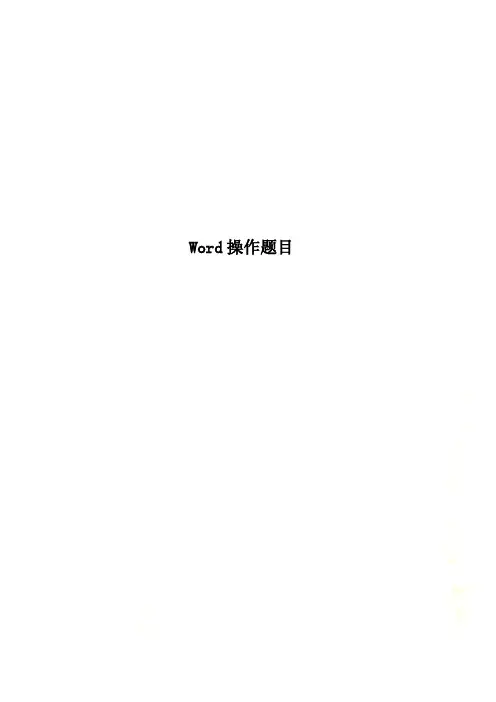
Word操作题目二、Word操作第1题1、设置标题“好人就像右手”的样式为“标题2”,字体为“隶书”、字号为“小二”,对齐方式为“居中”、段后间距“18磅”,行距为“1.5倍行距”。
2、设置正文所有段字号为“小四”,首行缩进为“2个字符”,段后间距为“0.5行”、行距为“多倍行距1.25”。
3、设置页面边框为“苹果”,参照样张图片。
4、设置上、下页边距为“60 磅”,左、右页边距为“70 磅”。
5、将正文第2段的的文字“好人是世界的根...做人就做好人。
”移动到文档最后作为最后一段。
设置段落底纹填充色为“浅绿”,并添加双线型的边框线。
6、在文档末尾插入艺术字,样式为4行3列样式,内容为“好人就像右手”,字体为“隶书”,环绕方式为“四周型”。
第2题(注意:请严格按照以下要求进行操作,不得擅自增加操作,否则扣分)按要求完成下列操作:1、标题“完美与残缺”设置格式:华文新魏,一号,加粗,浅蓝色,缩放200%;段前间距为1行,段后间距为1.5行;给标题所在段落添加方框边框,框线格式为:线型“实线”、颜色“橙色”、宽度“4.5磅”。
2、正文各段落设置格式:黑体,五号,绿色,1.5倍行距;将正文从第四个段落开始的各段设置为首行缩进2个字符。
3、给正文的第1、2、3三个段落添加项目符号,项目符号的样式如样张所示。
4、给正文的第4、5、6三个段落的文字添加文字底纹,底纹图案样式为15%。
5、将任意一张图片插入文档的任意位置,图片大小为:高5厘米、宽7厘米;四周型环绕。
6、插入页脚,页脚内容为“大学计算机基础考试”。
7、将文档的纸张大小设置为Envelope B5、页边距设置为:左、右边距为2厘米,上、下边距为3厘米。
第3题1、设置标题文字“果树园”字体为“隶书”,字号为“20”,对齐方式为“右对齐”,字符间距为“加宽、5磅”。
2、设置正文第1段第1句“这时张裕民和杨亮还留在果树园里。
”加下划线,文字颜色为“红色”。
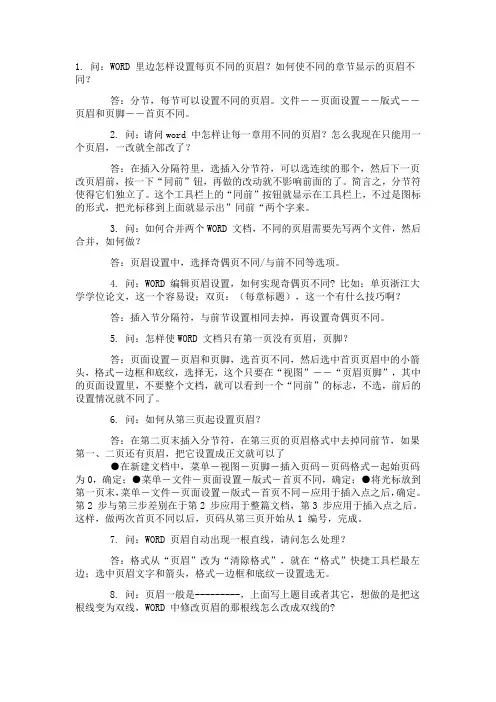
1. 问:WORD 里边怎样设置每页不同的页眉?如何使不同的章节显示的页眉不同?答:分节,每节可以设置不同的页眉。
文件――页面设置――版式――页眉和页脚――首页不同。
2. 问:请问word 中怎样让每一章用不同的页眉?怎么我现在只能用一个页眉,一改就全部改了?答:在插入分隔符里,选插入分节符,可以选连续的那个,然后下一页改页眉前,按一下“同前”钮,再做的改动就不影响前面的了。
简言之,分节符使得它们独立了。
这个工具栏上的“同前”按钮就显示在工具栏上,不过是图标的形式,把光标移到上面就显示出”同前“两个字来。
3. 问:如何合并两个WORD 文档,不同的页眉需要先写两个文件,然后合并,如何做?答:页眉设置中,选择奇偶页不同/与前不同等选项。
4. 问:WORD 编辑页眉设置,如何实现奇偶页不同? 比如:单页浙江大学学位论文,这一个容易设;双页:(每章标题),这一个有什么技巧啊?答:插入节分隔符,与前节设置相同去掉,再设置奇偶页不同。
5. 问:怎样使WORD 文档只有第一页没有页眉,页脚?答:页面设置-页眉和页脚,选首页不同,然后选中首页页眉中的小箭头,格式-边框和底纹,选择无,这个只要在“视图”――“页眉页脚”,其中的页面设置里,不要整个文档,就可以看到一个“同前”的标志,不选,前后的设置情况就不同了。
6. 问:如何从第三页起设置页眉?答:在第二页末插入分节符,在第三页的页眉格式中去掉同前节,如果第一、二页还有页眉,把它设置成正文就可以了●在新建文档中,菜单―视图―页脚―插入页码―页码格式―起始页码为0,确定;●菜单―文件―页面设置―版式―首页不同,确定;●将光标放到第一页末,菜单―文件―页面设置―版式―首页不同―应用于插入点之后,确定。
第2 步与第三步差别在于第2 步应用于整篇文档,第3 步应用于插入点之后。
这样,做两次首页不同以后,页码从第三页开始从1 编号,完成。
7. 问:WORD 页眉自动出现一根直线,请问怎么处理?答:格式从“页眉”改为“清除格式”,就在“格式”快捷工具栏最左边;选中页眉文字和箭头,格式-边框和底纹-设置选无。
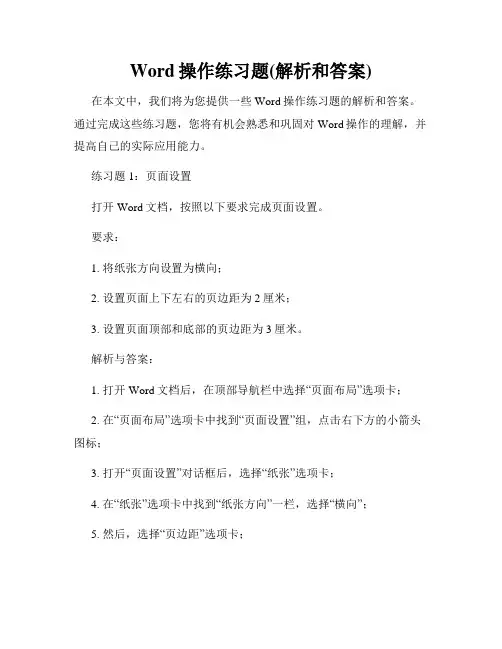
Word操作练习题(解析和答案)在本文中,我们将为您提供一些Word操作练习题的解析和答案。
通过完成这些练习题,您将有机会熟悉和巩固对Word操作的理解,并提高自己的实际应用能力。
练习题1:页面设置打开Word文档,按照以下要求完成页面设置。
要求:1. 将纸张方向设置为横向;2. 设置页面上下左右的页边距为2厘米;3. 设置页面顶部和底部的页边距为3厘米。
解析与答案:1. 打开Word文档后,在顶部导航栏中选择“页面布局”选项卡;2. 在“页面布局”选项卡中找到“页面设置”组,点击右下方的小箭头图标;3. 打开“页面设置”对话框后,选择“纸张”选项卡;4. 在“纸张”选项卡中找到“纸张方向”一栏,选择“横向”;5. 然后,选择“页边距”选项卡;6. 在“页边距”选项卡中找到“上、下、左、右”一栏,分别输入2厘米;7. 在同一选项卡中找到“顶部”和“底部”一栏,分别输入3厘米;8. 点击“确定”保存设置。
练习题2:插入图片在Word文档中插入一张图片,并调整其大小和位置。
要求:1. 选择一张本地图片插入到当前光标位置;2. 将图片的宽度调整为3厘米;3. 将图片的高度调整为自动适应;4. 将图片位置设置为页面居中。
解析与答案:1. 将光标移动到要插入图片的位置;2. 点击顶部导航栏中的“插入”选项卡;3. 在“插入”选项卡中找到“图片”组,点击“图片”按钮;4. 在弹出的对话框中选择要插入的图片文件,点击“插入”按钮;5. 插入的图片将出现在文档中,并且被选中;6. 在图片被选中后,点击顶部导航栏中的“格式”选项卡;7. 在“格式”选项卡中找到“大小”组,设置图片的宽度为3厘米,高度选择“自动调整”;8. 在同一选项卡中找到“位置”组,点击“页面居中”按钮;9. 完成图片的插入、调整大小和位置后,可将其拖动到适当的位置。
练习题3:应用样式为文档中的标题、正文和引用部分应用不同的样式。
要求:1. 将文档中的标题设置为“标题1”样式;2. 将文档中的正文设置为“正文”样式;3. 将文档中的引用部分设置为“引用”样式。
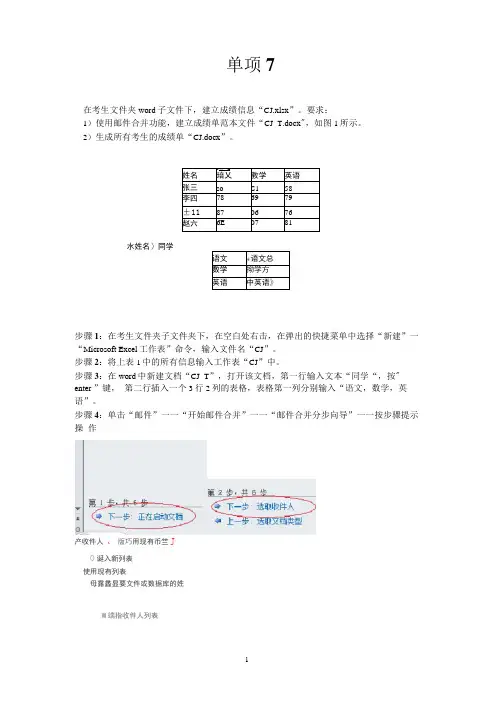
单项7在考生文件夹word子文件下,建立成绩信息“CJ.xlsx”。
要求:1)使用邮件合并功能,建立成绩单范本文件“CJ_T.docx",如图1所示。
2)生成所有考生的成绩单“CJ.docx”。
水姓名〉同学步骤1:在考生文件夹子文件夹下,在空白处右击,在弹出的快捷菜单中选择“新建”一“Microsoft Excel工作表”命令,输入文件名“CJ”。
步骤2:将上表1中的所有信息输入工作表“CJ”中。
步骤3:在word中新建文档“CJ_T”,打开该文档,第一行输入文本“同学“,按" enter ”键,第二行插入一个3行2列的表格,表格第一列分别输入“语文,数学,英语”。
步骤4:单击“邮件”一一“开始邮件合并”一一“邮件合并分步向导”一一按步骤提示操作产收件人、版巧用现有币竺JO诞入新列表使用现有列表母露蠡显要文件或数据库的姓M端指收件人列表3S收件人到表 ;并合并域 凿匹配域也姓名力同学“ 语文1 “语文g 数学小 ,数学点 英语1 “英语才|步骤6:早上一步;选取收件人浏览打开“CJ.xlsx",如下图所示:步骤5:在文档“CJ 」”中光标点在“同学”的“同”字前,邮件一一插入合并域一一姓名, 同理在第二列表格中依次插入合并域“语文”、“数学”和“英语”一一保存文档“CJ_T”。
如下图:JC-安素的小户R- 面 k WINK? (CJ b AOAte:t b Word・用峭牛 P i a a图规则▼ -1\口口争阅 视圉突出显示地址块问候语/插入 重和插,第4步,共6步第^6步_ 在三:鬲⑥)札工步逢匕丘,下一步:完成合并力上一步撰写信网步骤8:关闭所有文档,此时文档“CJ_T ”关闭不保存。
Word 文件夹内一共有三个文 件,分别为文档“CJ_T ”、“CJ ”和excel 表“CJ ”。
关闭文件夹。
sxi个:孩档要击含曼,这.,回合并到新文档 [Q 1“邮件台并”生成信合并记录©全部⑥; 国前记费⑪Ad ):到①二6一^二0> 取消 ।原并台单项11在考生文件夹word子文件下,建立文档“wg.doc"。
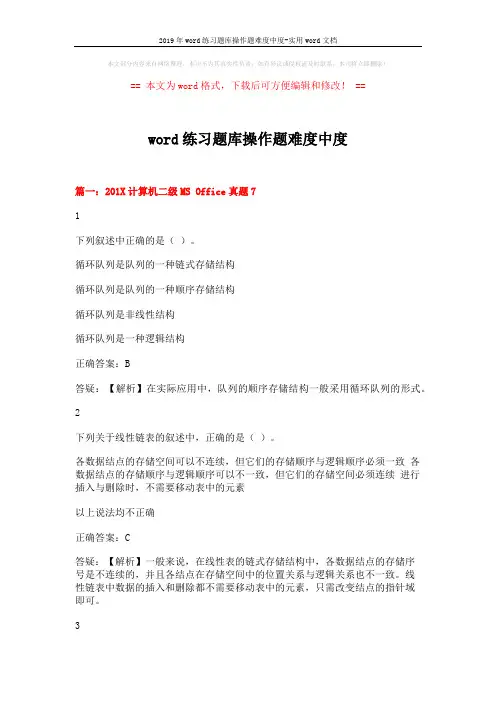
本文部分内容来自网络整理,本司不为其真实性负责,如有异议或侵权请及时联系,本司将立即删除!== 本文为word格式,下载后可方便编辑和修改! ==word练习题库操作题难度中度篇一:201X计算机二级MS Office真题71下列叙述中正确的是()。
循环队列是队列的一种链式存储结构循环队列是队列的一种顺序存储结构循环队列是非线性结构循环队列是一种逻辑结构正确答案:B答疑:【解析】在实际应用中,队列的顺序存储结构一般采用循环队列的形式。
2下列关于线性链表的叙述中,正确的是()。
各数据结点的存储空间可以不连续,但它们的存储顺序与逻辑顺序必须一致各数据结点的存储顺序与逻辑顺序可以不一致,但它们的存储空间必须连续进行插入与删除时,不需要移动表中的元素以上说法均不正确正确答案:C答疑:【解析】一般来说,在线性表的链式存储结构中,各数据结点的存储序号是不连续的,并且各结点在存储空间中的位置关系与逻辑关系也不一致。
线性链表中数据的插入和删除都不需要移动表中的元素,只需改变结点的指针域即可。
3一棵二叉树共有25个结点,其中5个是叶子结点,则度为1的结点数为()16 10 64正确答案:A答疑:【解析】根据二叉树的性质3:在任意一棵二叉树中,度为0的叶子结点总是比度为2的结点多一个,所以本题中度为2的结点是5-1=4个,所以度为1的结点的个数是25-5-4=16个。
4在下列模式中,能够给出数据库物理存储结构与物理存取方法的是()。
外模式内模式概念模式逻辑模式正确答案:B答疑:【解析】数据库系统的三级模式是概念模式、外模式和内模式。
概念模式是数据库系统中全局数据逻辑结构的描述,是全体用户公共数据视图。
外模式也称子模式或用户模式,它是用户的数据视图,给出了每个用户的局部数据描述。
内模式又称物理模式,它给出了数据库物理存储结构与物理存取方法,所以选择B。
5在满足实体完整性约束的条件下()。
一个关系中应该有一个或多个候选关键字一个关系中只能有一个候选关键字一个关系中必须有多关键字个候选一个关系中可以没有候选关键字正确答案:A答疑:【解析】实体完整性约束要求关系的主键中属性值不能为空值,所以选择A。
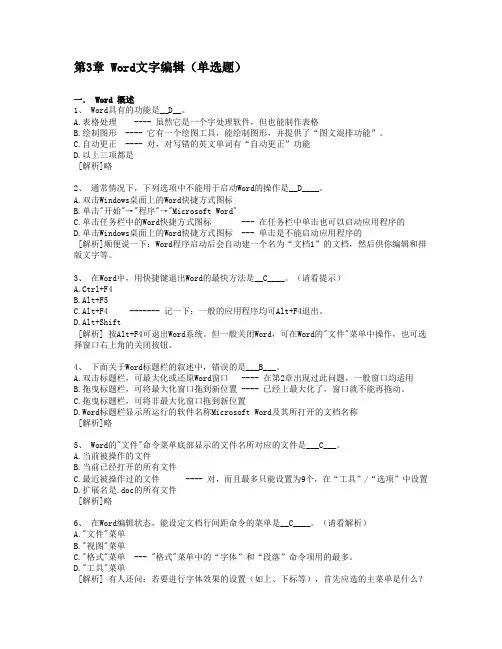
第3章 Word文字编辑(单选题)一. Word 概述1、Word具有的功能是__D__。
A.表格处理 ---- 虽然它是一个字处理软件,但也能制作表格B.绘制图形---- 它有一个绘图工具,能绘制图形,并提供了“图文混排功能”。
C.自动更正---- 对,对写错的英文单词有“自动更正”功能D.以上三项都是[解析]略2、通常情况下,下列选项中不能用于启动Word的操作是__D____。
A.双击Windows桌面上的Word快捷方式图标B.单击"开始"→"程序"→"Microsoft Word"C.单击任务栏中的Word快捷方式图标 --- 在任务栏中单击也可以启动应用程序的D.单击Windows桌面上的Word快捷方式图标 --- 单击是不能启动应用程序的[解析]顺便说一下:Word程序启动后会自动建一个名为“文档1”的文档,然后供你编辑和排版文字等。
3、在Word中,用快捷键退出Word的最快方法是__C____。
(请看提示)A.Ctrl+F4B.Alt+F5C.Alt+F4 ------- 记一下:一般的应用程序均可Alt+F4退出。
D.Alt+Shift[解析] 按Alt+F4可退出Word系统。
但一般关闭Word,可在Word的"文件"菜单中操作,也可选择窗口右上角的关闭按钮。
4、下面关于Word标题栏的叙述中,错误的是___B___。
A.双击标题栏,可最大化或还原Word窗口 ---- 在第2章出现过此问题,一般窗口均适用B.拖曳标题栏,可将最大化窗口拖到新位置 ---- 已经上最大化了,窗口就不能再拖动。
C.拖曳标题栏,可将非最大化窗口拖到新位置D.Word标题栏显示所运行的软件名称Microsoft Word及其所打开的文档名称[解析]略5、Word的"文件"命令菜单底部显示的文件名所对应的文件是___C___。

类型一:页面设置1、在考生文件夹Paper子文件下,建立文档“比赛信息.docx”,由三页组成。
要求:(1)第一页中第一行内容为“足球”,样式为“标题1”;页面垂直对齐方式为“居中”;页面方向为纵向、纸张大小为16开;页眉内容设置为“football”,居中显示;页脚内容设置为“成绩不行”,居中显示。
(2)第二页中第一行内容为“篮球”,样式为“标题2”;页面垂直对齐方式为“顶端对齐”;页面方向为横向、纸张大小为A4;页眉内容设置为“basketball”,居中显示;页脚内容设置为“成绩还行”,居中显示;对该页面添加行号,起始编号为“1”。
(3)第三页中第一行内容为“乒乓球”,样式为“正文”;页面垂直对齐方式为“底端对齐”;页面方向为纵向、纸张大小为B5;页眉内容设置为“table tennis”,居中显示;页脚内容设置为“成绩很好”,居中显示。
操作难点简要说明:1、先插入2个分隔符中分节符中下一页,再分别设置各页面,设置第2、3页页眉页脚时,注意单击链接到前一条页眉,取消链接到上一节。
2、行号添加。
页面布局---页面设置,展开页面设置版式后,版式----行号—把添加行号打上勾----确定。
3、。
2、在考生文件夹Paper子文件下,建立文档“考试信息.docx”,由三页组成。
其中:(1)第一页中第一行内容为“语文”,样式为“标题1”;页面垂直对齐方式为“居中”;页面方向为纵向、纸张大小为16开;页眉内容设置为“90”,居中显示;页脚内容设置为“优秀”,居中显示。
(2)第二页中第一行内容为“数学”,样式为“标题2”;页面垂直对齐方式为“顶端对齐”;页面方向为横向、纸张大小为A4;页眉内容设置为“65”,居中显示;页脚内容设置为“及格”,居中显示;对该页面添加行号,起始编号为“1”。
(3)第三页中第一行内容为“英语”,样式为“正文”;页面垂直对齐方式为“底端对齐”;页面方向为纵向、纸张大小为B5;页眉内容设置为“58”,居中显示;页脚内容设置为“不及格”,居中显示。
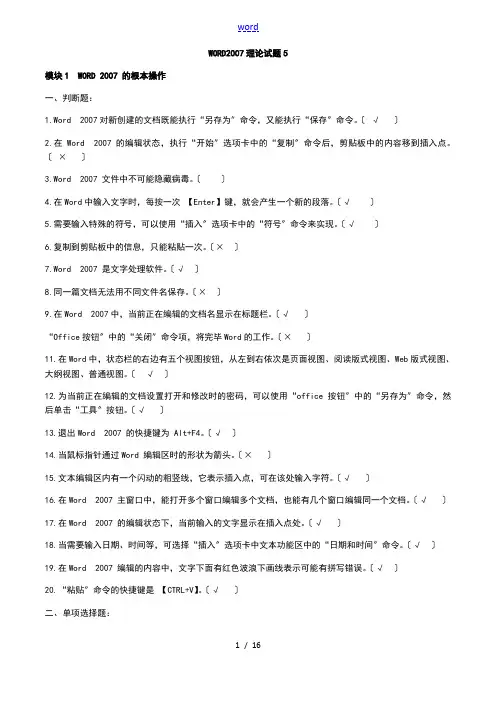
WORD2007理论试题5模块1 WORD 2007 的根本操作一、判断题:1.Word 2007对新创建的文档既能执行“另存为〞命令,又能执行“保存〞命令。
〔√〕2.在Word 2007 的编辑状态,执行“开始〞选项卡中的“复制〞命令后,剪贴板中的内容移到插入点。
〔×〕3.Word 2007 文件中不可能隐藏病毒。
〔〕4.在Word中输入文字时,每按一次【Enter】键,就会产生一个新的段落。
〔√〕5.需要输入特殊的符号,可以使用“插入〞选项卡中的“符号〞命令来实现。
〔√〕6.复制到剪贴板中的信息,只能粘贴一次。
〔×〕7.Word 2007 是文字处理软件。
〔√〕8.同一篇文档无法用不同文件名保存。
〔×〕9.在Word 2007中,当前正在编辑的文档名显示在标题栏。
〔√〕“Office按钮〞中的“关闭〞命令项,将完毕Word的工作。
〔×〕11.在Word中,状态栏的右边有五个视图按钮,从左到右依次是页面视图、阅读版式视图、Web版式视图、大纲视图、普通视图。
〔√〕12.为当前正在编辑的文档设置打开和修改时的密码,可以使用“office 按钮〞中的“另存为〞命令,然后单击“工具〞按钮。
〔√〕13.退出Word 2007 的快捷键为 Alt+F4。
〔√〕14.当鼠标指针通过Word 编辑区时的形状为箭头。
〔×〕15.文本编辑区内有一个闪动的粗竖线,它表示插入点,可在该处输入字符。
〔√〕16.在Word 2007 主窗口中,能打开多个窗口编辑多个文档,也能有几个窗口编辑同一个文档。
〔√〕17.在Word 2007 的编辑状态下,当前输入的文字显示在插入点处。
〔√〕18.当需要输入日期、时间等,可选择“插入〞选项卡中文本功能区中的“日期和时间〞命令。
〔√〕19.在Word 2007 编辑的内容中,文字下面有红色波浪下画线表示可能有拼写错误。
〔√〕20.“粘贴〞命令的快捷键是【CTRL+V】。
高中信息技术会考操作题详解高中信息技术会考操作题详解一、Word操作题操作要求:1.将页面设置为A4纸,方向为纵向,上下左右边距为2.8厘米。
可通过“文件/页面设置”进行设置。
2.将文章标题文字设置为“2号字、隶书、加粗、居中”。
选中标题后,在格式工具条(或“格式/字体”)上进行设置。
3.插入指定图片,如利用百度搜索引擎搜索一张“计算机”方面的图片,插在第二段与第三段文字之间,并设置图片的环绕方式为“紧密型”。
光标移动到插入点后,选择“插入/图片/来自于文件”,选中指定的文件后设置环绕方式即可。
4.设置正文段落文字首行缩进2个字符,设置正文文字为“楷体、四号,黑色,行距为1.5倍行距”。
选中段落文字后,在鼠标上右键,选择“格式/段落”进行设置。
5.插入艺术字,如在第4自然段与第5自然段之间,插入以“XXX”为内容的艺术字,在艺术字库中选“2行3列”的样式,字体为“隶书”,字号为“32”,环绕方式为“上下型”。
光标移动到插入点后,选择“插入/图片/艺术字”,选中相应样式后设置环绕方式即可。
6.在文章的最后,插入一个3行2列的表,表格样式为“网格形”。
光标移动到插入点后,选择“表格/插入/表格”界面进行设置。
7.将第6自然段分成2栏。
选中该段后,选择“格式/分栏”进行设置。
8.插入页码。
选择“插入/页码”进行设置。
9.页眉页脚操作。
选择“视图/页眉和页脚”进行设置。
二、电子表格(Excel)操作题1.区域求和。
选择“插入/函数/sum”,进行设置。
2.区域求平均。
选择“插入/函数/AVERAGE”,进行设置。
3.排序(升序/降序)。
选择用来排序的列,单击菜单栏“数据”,选择“排序”并选择“升序”或“降序”。
4.单元格操作。
1)行高与列宽。
选中需操作的单元格,单击菜单栏“格式行或列”进行设置。
2)合并、单元格中文字对齐方式(水平对齐/垂直对齐)。
选中需要操作的单元格,选择“格式/单元格”进行设置。
5.图表操作。
Word 单项操作题目及操作提示一在考生文件夹Word子文件夹下,新建文档Sub1.doc,Sub2.doc,Sub3.doc。
其中Sub1.doc 中第一行内容为“子文档一”,样式为正文;Sub2.doc中第一行内容为“子文档二”,样式为正文;Sub3.doc中第一行内容为“子文档三”,样式为正文。
在考生文件夹Word子文件夹下再新建主控文档Main.doc,按序插入Sub1.doc,Sub2.doc,Sub3.doc,作为子文档。
二在考生文件夹Word子文件夹下,建立主控文档Main.doc,按序创建子文档Sub1.doc和Sub2.doc。
其中Sub1.doc中第一行内容为“Sub1”,样式为正文;Sub2.doc中第一行内容为“Sub2”,样式为正文。
操作提示:1.进入考生文件夹Word子文件夹,右键单击窗口空白处,选择快捷菜单中“新建”——“Microsoft Word 文档”,依次新建各Word文档,输入正确的文件名(注意:大小写与题目保持一致)。
2.打开各子文档,输入题目要求的内容后,关闭保存。
3.打开Main.doc,选择“视图”菜单——“大纲”,切换至大纲视图。
4.单击“大纲”工具栏上的“插入子文档”按钮,打开“插入子文档”对话框,定位至Word子文件夹,选择第一个子文档Sub1.doc后,单击“打开”按钮或执行双击操作,将其插入。
5.重复步骤4,依次将其余子文档插入其中。
注意事项:新建Word文档输入文件名时,若当前的文件夹选项默认设置为隐藏扩展名,则不要输入“.doc”!遇到此种情况,建议将设置改为显示扩展名,方法如下:在我的电脑窗口中,选择“工具”菜单—“文件夹选项”,打开“文件夹选项”对话框,选择“查看”选项卡,取消选中“隐藏已知文件类型的扩展名”。
此后,便可输入扩展名“.doc”。
三在考生文件夹Word子文件夹下,建立文档“MyThree.doc”,由三页组成。
其中第一页中第一行内容为“浙江”,样式为“正文”,页面方向为纵向、纸张大小为B5;第二页中第一行内容为“江苏”,样式为“正文”,页面方向为横向、纸张大小为A4;第三页中第一行内容为“安徽”,样式为“正文”,页面方向为纵向、纸张大小为16开。
第四章Word文字处理软件习题及答案编辑整理:尊敬的读者朋友们:这里是精品文档编辑中心,本文档内容是由我和我的同事精心编辑整理后发布的,发布之前我们对文中内容进行仔细校对,但是难免会有疏漏的地方,但是任然希望(第四章Word文字处理软件习题及答案)的内容能够给您的工作和学习带来便利。
同时也真诚的希望收到您的建议和反馈,这将是我们进步的源泉,前进的动力。
本文可编辑可修改,如果觉得对您有帮助请收藏以便随时查阅,最后祝您生活愉快业绩进步,以下为第四章Word文字处理软件习题及答案的全部内容。
第四章 WORD文字处理软件习题一、选择题1、中文Word 2010 编辑软件的运行环境是( )。
A。
DOS B。
WPS C. Windows D.高级语言2.在Word的编辑状态下,当前输入的文字显示在().A。
鼠标光标处 B。
插入点 C.文件尾 D.当前行尾3.有关Word文本行的说法中正确的有()。
A.输入文本内容到达屏幕右边界时应按回车键换行B.在Word中,文本行的宽度就是显示器的宽度C.Word文本行的宽度与页面设置有关D. Word 文本行的宽度用户无法控制4.以下关于选定操作的说法中正确的有().A。
Ctrl+A键可以选定整个文档B.按下鼠标左键并拖动鼠标,可选定扫过的文本C。
同时按下Alt键和光标移动键,可以选定扫过的文本D。
按下Alt键同时拖动鼠标可选定矩形块5。
以下关于 Word删除操作的正确说法为()。
A。
可以使用〈Del〉键 B。
不能使用“剪切”命令C.可以使用菜单命令 D。
只能恢复在最后一次删除的内容6.关于“在Word中复制一段文本”的正确说法为( ).A、可以使用剪贴板B、必须首先选定需要复制的文本C、用鼠标拖动 D。
用鼠标右键无法操作8.在Word2010中文档的缺省扩展名为()。
A。
·WRD B。
·RTF C。
·DOCX D.·TXT9。
Word文字处理练习11、设置标题"月光"字体为"宋体",字号为"一号",对齐方式为"居中"。
2、设置第1段正文字体为"仿宋",字号为"小四号",段前、段后为7磅,18磅行距。
3、设置第1段分栏,栏数为"2",偏左,首字下沉,行数为"3";为"但我以为...风味的。
"加红色单波浪下划线。
4、如样张所示位置插入"图片.jpg",环绕方式为"四周型"。
5、为第2段正文设置为华文楷体,四号,首行缩进2字符,左右边距缩进15磅,加1.5磅、绿色波浪线边框。
6、如样张所示将文档中数据转换为表格,设置为三线,并用函数计算平均分。
Word文字处理练习21、设置正文"有时候...毁了自己。
"字体为"华文中宋",字号为"小四号"。
2、设置分栏,栏数为"2"、偏左,加分隔线。
设置首字下沉,行数为"2"。
为"一帆风顺...称得上伟大。
"加红色单波浪下划线。
3、如样张所示插入自选图形中的"前凸带形"并添加文字"永不气馁",字体为"隶书",字号为"小三",红色,无填充色,边框黑色,0.75磅,环绕方式"紧密型"。
4、如样张所示位置插入"图片.jpg",环绕方式为"四周型"。
5、如样张所示创建公式,填充颜色为"橙色",对齐方式为"居中"。
6、如样张所示设置三线表格,设置表格标题为"白色,背景1,深色25%"填充。
3.3 例题与解析3.3.1 选择题例题与解析【例3-1】如果要将Word文档中选定的文本复制到其他文档中,首先要____。
A.按Ctrl+V 快捷键B.按Ctrl+X 快捷键C.按Ctrl+C快捷键D.按Ctrl+Z 快捷键【答案与解析】本题答案为C。
根据题意,得知该题要求复制文本。
在Word中,复制文本的操作,可以通过工具按钮、快捷菜单及快捷键完成,其中使用快捷键完成复制文本的命令是Ctrl+C。
【例3-2】在Word中,要新建文档,其第一步操作应选择____。
A.“文件”选项卡B.“审阅”选项卡C.“视图”选项卡D.“插入”选项卡【答案与解析】本题答案为A。
在Word 2010中,新建文档的操作步骤是在“文件”选项卡中单击“新建”命令,选择“空白文档”选项,单击“创建”按钮就能新建一个空白文档。
【例3-3】Word具有拆分窗口的功能,要实现这一功能,应选择的选项卡是____。
A.“文件”B.“开始”C.“引用”D.“视图”【答案与解析】本题答案为D。
拆分窗口是指将窗口分隔成两部分,这样可以在两个窗口中查看同一个文档中的内容。
实现这一功能的操作是在“视图”选项卡的“窗口”功能区单击“拆分”按钮命令,窗口中出现一个分隔条,移动分隔条,确定分隔窗口的位置,单击鼠标即可。
【例3-4】Word 2010文档的默认扩展名为____。
A..TXT B..EXE C..DOCX D..JPG【答案与解析】本题答案为C。
Word 2010文档的扩展名为.DOCX,.TXT是文本文件的扩展名,.EXE是可执行文件的扩展名,.JPG是一种图片格式的文件扩展名。
【例3-5】如果目前打开了多个Word文档,下列方法中,能退出Word的是____A.单击窗口右上角的“关闭”按钮B.选择“文件”选项卡中的“退出”命令C.用鼠标单击标题栏最左端的窗口标识,从打开的快捷菜单中选择“关闭”命令D.选择“文件”选项卡中的“关闭”命令【答案与解析】本题答案为B。
Word 2007中文字处理-6(总分100, 做题时间90分钟)论述题1.在打开的一个Word文档,设置第一段首行缩进“2字符”,左缩进“4字符”、右缩进“4字符”,并设置该段行间距为固定值“20磅”。
SSS_TEXT_QUSTI分值: 5本题涉及的考点有设置段落缩进和间距,需要打开“段落”对话框完成设置,具体操作如下。
1.在电脑上找到Word文档,双击将其打开,然后选择第一段文本。
2.在[开始]→[段落]组中单击“对话框启动器”按钮,打开“段落”对话框。
3.在“缩进”栏中的“左侧”和“右侧”数值框中输入“4字符”,在“特殊格式”下拉列表框中选择“首行缩进”选项,在右侧的“磅值”数值框中输入“2字符”,操作过程如图1所示。
图1 设置行间距4.在“间距”栏中的“行距”下拉列表框中选择“固定值”选项,在右侧的“设置值”数值框中输入“20磅”。
5.单击按钮,查看设置后的效果,如图2所示。
图2 设置行间距2.在Word中,将第3个自然段设置为波浪线带阴影的边框,段落底纹为“灰色25%”。
SSS_TEXT_QUSTI分值: 5本题要求为指定的文本设置段落边框和底纹,具体操作如下。
1.选择第3段文本,在[开始]→[段落]组中单击“边框和底纹”按钮右侧的下拉按钮,在弹出的下拉列表中选择“边框和底纹”命令,打开“边框和底纹”对话框。
2.在“设置”栏中选择“阴影”样式,在“样式”列表框中选择“波浪线”样式。
3.在“预览”框中预览文本边框效果,单击“底纹”选项卡,在“填充”下拉列表框中选择“灰色”选项,在“样式”下拉列表框中选择“25%”。
4.单击按钮应用边框和底纹效果,如下图所示。
设置段落边框和底纹3.为标题段落添加“阴影”边框、边框颜色为“红色”,宽度为“3磅”,并查看排版效果。
SSS_TEXT_QUSTI分值: 5本题要求为标题段落添加边框,具体操作如下。
1.选择标题段落,在[开始]→[段落]组中单击“边框和底纹”按钮右侧的下拉按钮,在弹出的下拉列表中选择“边框和底纹”命令,打开“边框和底纹”对话框。
Word操作题解
题目要求:
1)页面设置:页边距,页面方向,纸张大小
2)文字:正文文字颜色,文字字体,字号,文字字体,加粗,倾斜,
字符间距,文字效果,标题居中,文字分散对齐,添加单细线下划线,文字加阴影。
3)底纹:文字加底纹
4)段落设置:首行缩进,两端对齐,左右缩进,行距固定值
5)插入表格,合并单元格,内容居中,表格中间指定位置插入一行
6)插入艺术字,艺术字样式,艺术字对其方式,字体,字号,样式,
文字竖排,环绕方式,填充颜色为预设中的雨后初晴
7)插入图片,图片环绕方式,图片大小调整,锁定纵横比
8)插入项目编号
9)插入特殊符号
10)插入自选图形,并且填充颜色,线条颜色,改变环绕方式
11)插入竖排文本框,文本框填充颜色,线条颜色,改变环绕方式
12)文档分栏,栏宽相等
13)页眉页脚
14)另存为
1)页面设置:页边距,页面方向,纸张大小
【文件】菜单,【页面设置】
2)文字:正文文字颜色,文字字体,字号,文字字体,加粗,倾斜,
字符间距,文字效果,标题居中,文字分散对齐,添加单细线下划线,文字加阴影。
选中需要设置的文字后,点击工具栏相应的按钮
或点击【格式】菜单【字体】
3)底纹:文字加底纹
选中需要设置的文字,点击【格式】菜单,【边框和底纹】
4)段落设置:首行缩进,两端对齐,左右缩进,行距固定值
选中需要设置的文字,点击【格式】菜单,【段落】
5)插入表格,合并单元格,内容居中,表格中间指定位置插入一行【表格】菜单,【插入】【表格】,输入“行”“列”的数量。
选中需要合并的单元格,点击右键,找到“合并单元格”。
把光标放到需要插入行的位置,点击【表格】菜单,【插入】【行】
6)插入艺术字,艺术字样式,艺术字对其方式,字体,字号,样式,
文字竖排,环绕方式,填充颜色为预设中的雨后初晴
【插入】菜单,【图片】【艺术字】,选择(第几行第几列)样式,设置字体字号。
单击选中艺术字,在艺术字工具栏上点击按钮设置“环绕方式”和“文字竖排”(如果没有艺术字工具栏,可以先在艺术字上点击右键,选择显示艺术字工具栏)
设置填充颜色,需要点击艺术字工具栏上的按钮“设置艺术字格式”
7)插入图片,图片环绕方式,图片大小调整,锁定纵横比
【插入】菜单,【图片】【来自文件】。
单击选中需要设置的图片,在图片工具栏上点击环绕方式设置图片环绕方式。
点击设置图片格式设置图
片大小
8)插入项目编号
选中需要设置的段落后点击【格式】菜单【项目符号和编号】
9)插入特殊符号
【插入】菜单,【特殊符号】
10)插入自选图形,并且填充颜色,线条颜色,改变环绕方式
【插入】菜单,【图片】【自选图形】,找到要求的图形后画出来。
在自选图形上点击右键,选择“设置自选图形格式”,在版式里设置环绕方式
11)插入竖排文本框,文本框填充颜色,线条颜色,改变环绕方式【插入】菜单,【文本框】【竖排】,画出文本框(不一定要画在给出的画框内)。
在文本框上点击右键,选择“设置文本框格式”(最好在文本框的框线上点右键)
12)文档分栏,栏宽相等
【格式】菜单,【分栏】
13)页眉页脚
【视图】菜单,【页眉页脚】
14)另存为
【文件】菜单,【另存为】,找到题目要求的存储位置。